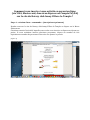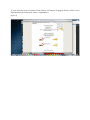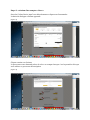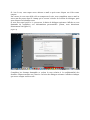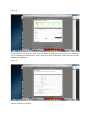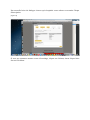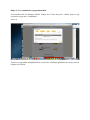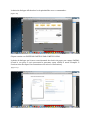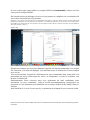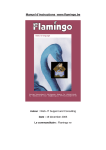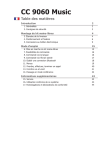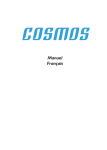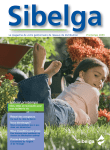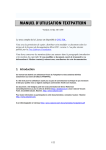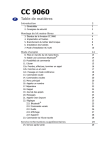Download mode d`emploi. - Page d`accueil du Rotary Amay-Villers-le
Transcript
Comment vous inscrire à une activité en payant en ligne (via VISA, Mastercard, American Express ou Compte PayPal) sur le site du Rotary club Amay-‐Villers-‐le-‐Temple ? Etape 1 : création d’une « commande » (inscription et paiement) Rendez-‐vous sur le site du Rotary club Amay-‐Villers-‐le-‐Temple et cliquez sur le Menu Evénements. Choisissez ensuite l’activité à laquelle vous voulez vous inscrire et cliquez sur Ajouter au panier. Si vous souhaitez inscrire plusieurs personnes, cliquez un nombre de fois équivalent au nombre de personnes à inscrire sur Ajouter au panier. (Figure 1) Si vous survolez avec la souris l’icône Panier en haut de la page à droite, celle-‐ci vous informe alors du contenu de votre « commande ». (Figure 2) Etape 2 : création d’un compte « client » Survolez l’icône Panier juqu’à son déroulement et cliquez sur Commander. La boite de dialogue suivante apparaît : (Figure 3) Cliquez ensuite sur Suivant. Le processus vous demande alors de créer un compte lorsque c’est la première fois que vous utilisez ce processus d’inscription. (Figure 4) Si c’est le cas, vous tapez votre adresse e-‐mail et puis vous cliquez sur Créez votre compte. Par contre, si vous avez déjà créé un compte sur le site, vous complétez votre e-‐mail et votre mot de passe dans le champ qui se trouve à droite de la boite de dialogue, puis vous cliquez sur Identifiez-‐vous. Si vous avez opté pour le 1er processus, la boite de dialogue suivante s’affiche et vous demande de compléter vos informations personnelles. (Sinon, vous aboutissez directement à la figure 8.) (Figure 5) Complétez les champs demandés et cochez la case relative à la confidentialité des données. Cliquez ensuite sur S’inscrire. La boite de dialogue suivante s’affiche et indique que votre compte est bien créé : (Figure 6) Clique ensuite sur Suivant. Une nouvelle boite de dialogue vous permet de compléter vos coordonnées d’identité avec votre nom de société éventuelle, votre adresse et votre numéro de téléphone. (Figure 7) Cliquez ensuite sur Valider. Une nouvelle boite de dialogue s’ouvre qui récapitule votre adresse et termine l’étape d’inscription. (Figure 8) Si vous ne constatez aucune erreur d’encodage, cliquez sur Suivant, sinon cliquez bien sûr sur Précédent. Etape 3 : la « commande » proprement dite La nouvelle boite de dialogue affiche l’étape des « Frais de port », inutile pour ce qui concerne ce type de « commande ». (Figure 9) Il vous est cependant indispensable de cocher les conditions générales de vente, puis de cliquer sur Suivant. La boite de dialogue affiche alors le récapitulatif de votre « commande ». (Figure 10) Cliquez ensuite sur PAYEZ PAR CARTE OU PAR COMPTE PAYPAL. La boite de dialogue qui s’ouvre vous demande de choisir de payer par compte PAYPAL (c’était le cas pour ce qui concernait la personne ayant réalisé le mode d’emploi. Il convient alors de cliquer sur Connexion et de suivre les indications). (Figure 11) Si vous voulez payer sans utiliser un compte PAYPAL (recommandé), cliquez sur Vous n’avez pas de compte PAYPAL. Une dernière boite de dialogue s’ouvre et vous permet de compléter les coordonnées de votre carte afin d’effectuer le paiement. (Attention : vous pouvez aussi enregistrer vos informations dans PayPal, ce qui vous donnera ainsi un compte PayPal qui facilitera les paiements sur tout site Internet proposant ce module de paiement, par le fait que vous n’aurez plus à réintroduire vos coordonnées de carte bancaire, mais uniquement votre adresse e-‐mail et votre mot de passe utilisé ici dans votre compte « client ».) (Figure 12) Quand vous estimez que vous avez dûment complété les champs demandés, vous cliquez sur Continuer et la boite de dialogue vous informera que la transaction a été accomplie avec succès. Vous recevrez alors un mail de confirmation de votre commande ainsi qu’un mail vous permettant de suivre l’historique de celle-‐ci et d’imprimer, si vous le souhaitez, une facture en fichier .pdf. Simultanément, notre trésorier aura reçu également un mail confirmant votre inscription et votre commande ; celles-‐ci seront automatiquement enregistrées sur notre site et votre paiement sera immédiat sur le compte PayPal du RC Amay-‐Villers-‐le-‐ Temple. Dans un délai de 1 ou de 2 jours ouvrés, ce paiement sera imputé à votre carte de crédit. Nous vous remercions d’avoir utilisé notre site et contribué ainsi à la réussite des actions du RC Amay-‐Villers-‐ le-‐Temple.